今天普及一下360压缩中查看以及更改文件关联的操作步骤,接下来就跟小编一起去看一看360压缩中查看以及更改文件关联的操作过程吧,去了解了解,相信可以帮助到大家的。
360压缩中查看以及更改文件关联的相关操作

我们需要先打开360压缩软件,然后右键新建一个压缩文件
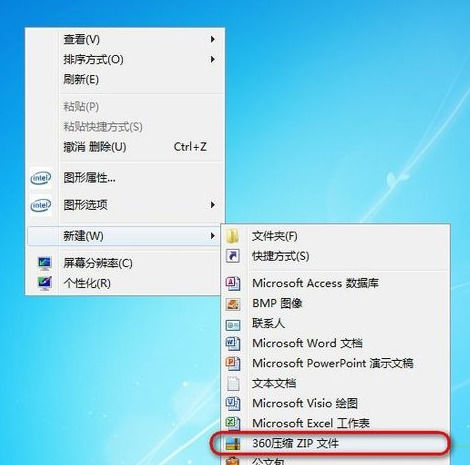
接着我们点击打开这个压缩文件
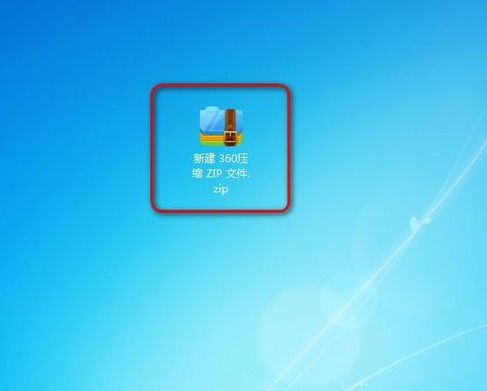
这时候我们进入主界面后,点击图示工具
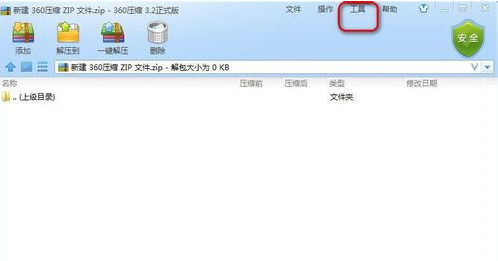
再继续点击选项
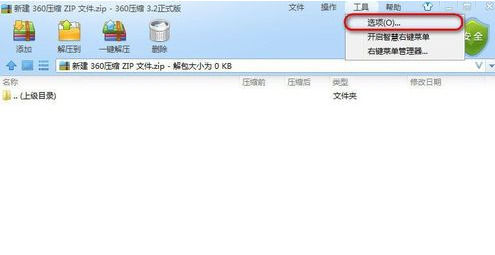
接下来我们进入选项界面,点击文件关联
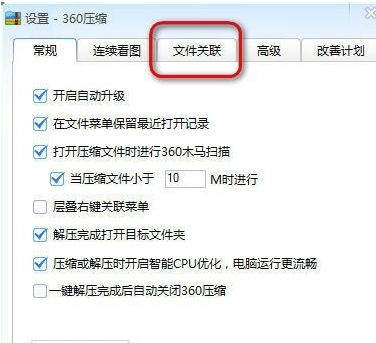
就可看到关联的所有类型
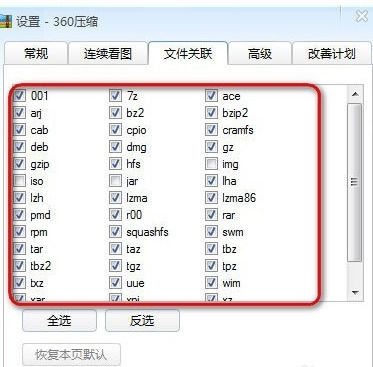
最后我们选中其中一种未关联的类型,点击确定,即可成功修改文件关联
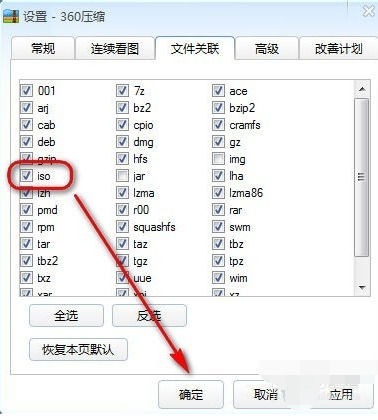
根据上文为你们讲述的360压缩中查看以及更改文件关联的具体操作步骤,相信你们应该都学会了吧!




















